Πώς να ανακτήσετε τις επαφές από το Samsung Galaxy S7
Το Samsung Galaxy S7 έχει κερδίσει μεγάλη προσοχή τις τελευταίες εβδομάδες, κάτι που είναι αξιοσημείωτο αφού δεν έχει παρουσιαστεί ακόμα επίσημα από τη Samsung. Όπως ίσως έχετε ήδη μάθει από πολλές αξιόπιστες πηγές στον Ιστό, το νέο ναυαρχίδα smartphone της Samsung θα έχει πολύ μοναδικά και εντυπωσιακά χαρακτηριστικά που δεν έχουν χρησιμοποιηθεί ποτέ πριν από κανένα άλλο smartphone.
Αυτό και μόνο το γεγονός το έχει κάνει ήδη έναν τρομερό ανταγωνιστή στη βιομηχανία των smartphone. Όμως, ενώ το νέο Samsung Galaxy S7 δεν έχει ακόμη διατεθεί στην αγορά, πιθανότατα έχετε ήδη σκεφτεί τόσα πολλά πιθανά προβλήματα που μπορεί να προκύψουν που μπορεί να καταστρέψουν εντελώς την εμπειρία σας στη Samsung. Ενδεικτική περίπτωση: Ανάκτηση επαφών Galaxy S7.
Η απόκτηση ενός νέου smartphone ή συσκευής είναι σαν να γνωρίζεις ένα άτομο από μέσα προς τα έξω. Χρειάζεται εξάσκηση, χρειάζεται χρόνος και σίγουρα χρειάζεται πολλή υπομονή. Ευτυχώς, η Samsung είναι ευρέως γνωστή για τη βολική και φιλική προς το χρήστη διεπαφή της. Ως εκ τούτου, η γνωριμία με το νέο Galaxy S7 δεν θα είναι καθόλου δύσκολη. Ωστόσο, αυτό που θα δημιουργήσει ως πρόβλημα είναι όταν σπάσετε κατά λάθος το ολοκαίνουργιο smartphone σας και σταματήσει να λειτουργεί – και ξεχάσατε να δημιουργήσετε αντίγραφα ασφαλείας όλων των αρχείων που μεταφέρατε πρόσφατα.
Ευτυχώς για εσάς, σας έχουμε ήδη βρει τη λύση για αυτό – οπότε δεν θα χρειαστεί!
Ανάκτηση επαφών Samsung με το DrFoneTool – Ανάκτηση δεδομένων (Android)
Σας παρουσιάζουμε με υπερηφάνεια το DrFoneTool – Ανάκτηση δεδομένων (Android)! Είναι το 1ο λογισμικό ανάκτησης αρχείων Android στον κόσμο που μπορεί να ανακτήσει όχι μόνο τις επαφές σας αλλά και μηνύματα, email, φωτογραφίες και πολλά άλλα! Δεν χρειάζεται ποτέ να φοβάστε ότι θα χάσετε δεδομένα όταν το Android σας εγκαταλείπει, επειδή το DrFoneTool μπορεί να ανακτήσει όλα τα αρχεία σας με ένα μόνο κλικ – ακόμα και όταν δεν μπορείτε να μπείτε στο σύστημα του τηλεφώνου σας!

DrFoneTool – Ανάκτηση δεδομένων (Android)
1ο λογισμικό ανάκτησης smartphone και tablet Android στον κόσμο.
- Ανάκτηση δεδομένων Android σαρώνοντας απευθείας το τηλέφωνο και το tablet Android.
- Προεπισκόπηση και επιλεκτική ανάκτηση τι θέλετε από το τηλέφωνο και το tablet Android σας.
- Υποστηρίζει διάφορους τύπους αρχείων, όπως WhatsApp, Μηνύματα & Επαφές & Φωτογραφίες & Βίντεο & Ήχος & Έγγραφο.
- Υποστηρίζει 6000+ μοντέλα συσκευών Android και διάφορα λειτουργικά συστήματα Android.
Για να σας βοηθήσουμε να ξεκινήσετε με το DrFoneTool – Data Recovery (Android), φτιάξαμε έναν απλό και βήμα προς βήμα οδηγό για να επιταχύνετε την ανάκτηση των επαφών σας στο Galaxy S7.
1 βήμα Λήψη και εγκατάσταση
Κάντε λήψη του λογισμικού κάνοντας μια γρήγορη αναζήτηση στο πρόγραμμα περιήγησής σας για το DrFoneTool – Data Recovery (Android) και πατώντας το κουμπί «Λήψη» στη σελίδα του προϊόντος. Όπως κάθε άλλο πρόγραμμα, βρείτε και κάντε διπλό κλικ στο αρχείο .exe στο φάκελο όπου το αποθηκεύσατε και συνεχίστε.

(Σημειώστε ότι όταν χρησιμοποιείτε το DrFoneTool για πρώτη φορά, θα σας ζητήσει να επιλέξετε τη δοκιμαστική έκδοση ή την πλήρη έκδοση για να συνεχιστεί η διαδικασία εγκατάστασης. Η δοκιμαστική έκδοση θα μπορεί να σας δείξει μόνο τα ανακτήσιμα αρχεία που έχετε αυτήν τη στιγμή στο smartphone σας αλλά ο αριθμός των αρχείων που μπορείτε πραγματικά να ανακτήσετε έχει ένα όριο. Εάν θέλετε να έχετε την πλήρη εμπειρία, πρέπει να αγοράσετε την Πλήρη Έκδοση.)
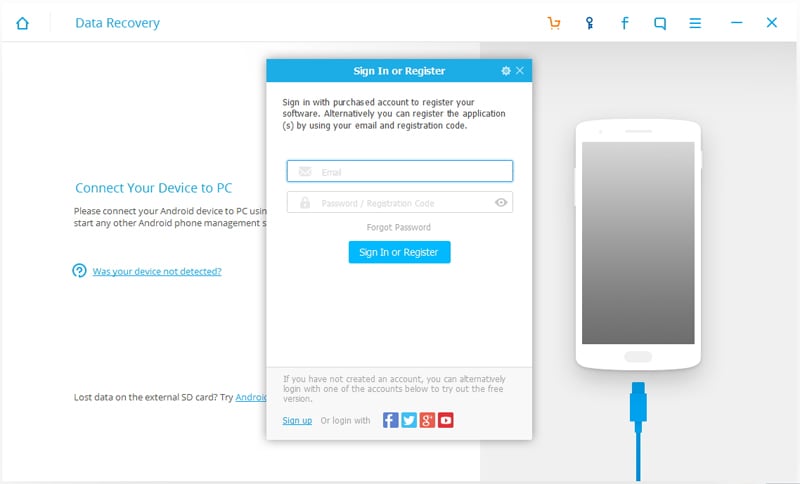
Επίσης, πριν κάνετε οποιαδήποτε ανάκτηση αρχείων, πρέπει πρώτα να βεβαιωθείτε ότι το πρόγραμμα εκτελείται στην πιο πρόσφατη έκδοσή του για να αποφύγετε τυχόν περιττές διακοπές. Μπορείτε να το κάνετε με μη αυτόματο τρόπο, εντοπίζοντας την καρτέλα «Έλεγχος για ενημερώσεις» κάτω από το εικονίδιο επιλογών στην κορυφή του παραθύρου του λογισμικού.
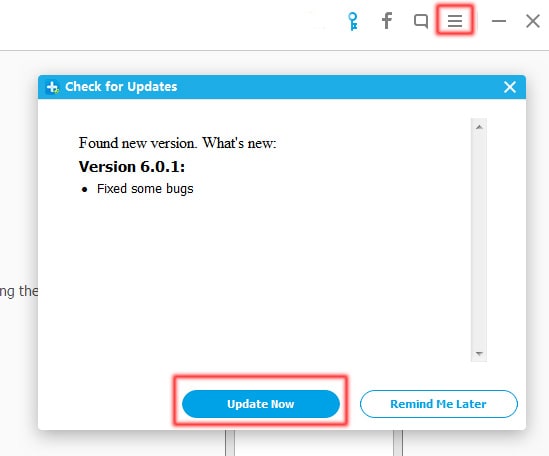
2 βήμα Συνδέστε τη συσκευή σας Android
Χρησιμοποιώντας το καλώδιο ή το USB που συνοδεύει το Samsung Galaxy S7, συνδέστε το σωστά στον υπολογιστή σας και περιμένετε να αναγνωρίσει τη συσκευή σας Android. Το λογισμικό θα σας ζητήσει επίσης να διορθώσετε το smartphone σας (εκτός αν έχετε χρησιμοποιήσει το DrFoneTool περισσότερες από μία φορές) μετά τη σύνδεση. Ακούγεται αρκετά προχωρημένο, το ξέρω, αλλά το λογισμικό θα σας δείξει μια εκπαιδευτική φωτογραφία βήμα προς βήμα που θα σας καθοδηγήσει στη διαδικασία. Εύκολο σαν 1-2-3!

3 βήμα Ανάκτηση αρχείων
Αφού συνδέσετε επιτυχώς το Galaxy S7 στον υπολογιστή σας, θα εμφανιστεί μια λίστα με τα αρχεία που μπορείτε να ανακτήσετε από το smartphone σας. Το λογισμικό θα σαρώσει τη συσκευή σας με τα αρχεία που σημειώσατε, έτσι εάν χρειάζεται μόνο να ανακτήσετε τις χαμένες επαφές σας, μπορείτε να επιλέξετε να επιλέξετε μόνο το πλαίσιο «Επαφές» στο παράθυρο.

4 βήμα Κάντε προεπισκόπηση και ανάκτηση των επαφών σας στο Android
Μετά τη σάρωση, θα εμφανιστεί η λίστα με όλες τις επαφές σας και μπορείτε να επιλέξετε ποιες θα ανακτήσετε και ποιες όχι. Όταν επιλέξετε τα αρχεία σας, πατήστε την καρτέλα «Ανάκτηση» και τα αρχεία σας θα επιστρέψουν αυτόματα εκεί που τα χρειάζεστε!
πρόσφατα άρθρα

